如何安装office2010并激活的教程
发布时间:2018-10-23 15:03:27 浏览数: 小编:qinglian
office办公软件是一个电脑必备的软件,office2010这是一个强大的办公软,有ppt,Excel,word,这三个重要软件。那么要如何安装?安装后又要如何激活呢?有不少用户都有这个疑惑,在这里小编一次性分享给大家安装与激活的教程。希望可以帮助到大家。
工具:windows7,office2010安装包,Office2010Toolkit安装包
office2010安装与激活方法:
1、下载好office2010压缩包,解压后安装。就会进入这页面了。
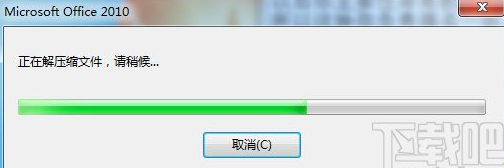
2、来到这里。我们下载时没有什么密钥,怎么办,没有关心。这里提供给你。
J33GT-XVVYK-VHBBC-VY7FB-MTQ4C
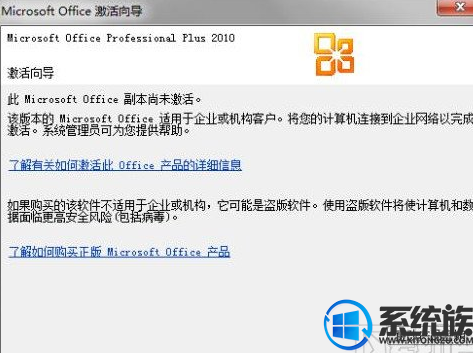
7、下载Office2010Toolkit安装包,步骤就是
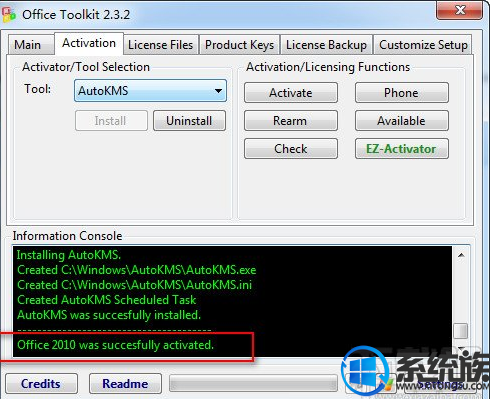
office2010安装与激活的教程就为大家分享到这里,希望可以帮助到大家。
工具:windows7,office2010安装包,Office2010Toolkit安装包
office2010安装与激活方法:
1、下载好office2010压缩包,解压后安装。就会进入这页面了。
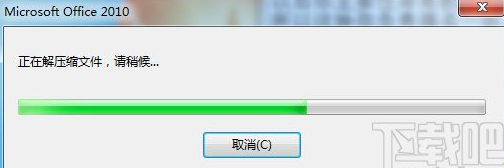
2、来到这里。我们下载时没有什么密钥,怎么办,没有关心。这里提供给你。
J33GT-XVVYK-VHBBC-VY7FB-MTQ4C
GRPWH-7CDHQ-K3G3C-JH2KX-C88H8
6CCCX-Y93YP-3WQGT-YCKFW-QTTT7
6QFDX-PYH2G-PPYFD-C7RJM-BBKQ8
BDD3G-XM7FB-BD2HM-YK63V-VQFDK
VYBBJ-TRJPB-QFQRF-QFT4D-H3GVB
DBXYD-TF477-46YM4-W74MH-6YDQ8
不是每一个都是行的,所以我试试。行的话,是没有显示红叉的,有红叉就是不行的。
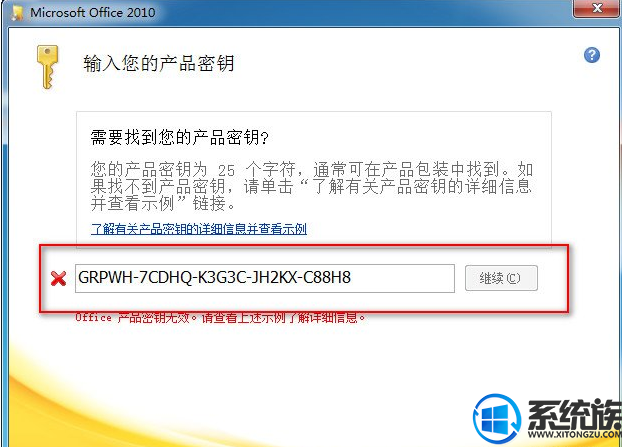
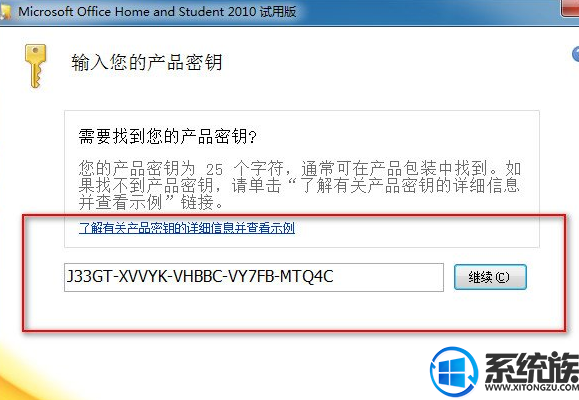
3、建议选择自定义安装,选择试过你的。检查一下升级,安装选项,文件位置,用户信息。
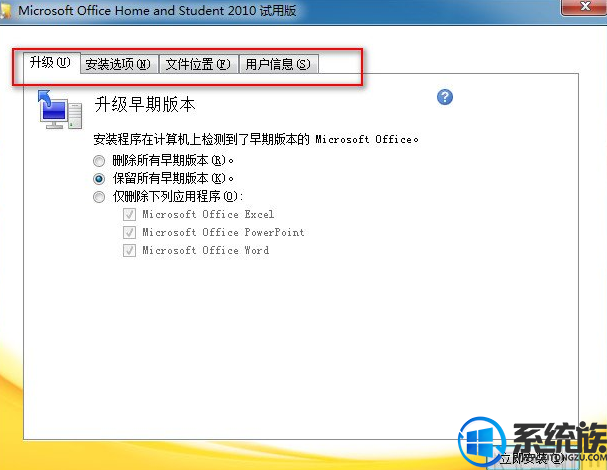
4、这就行了,不过安装过程比较慢,请大家耐心等待,不要打开或是删除软件,避免软件的冲突。
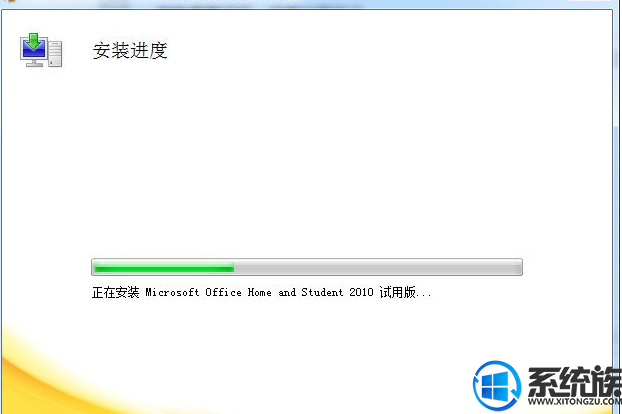
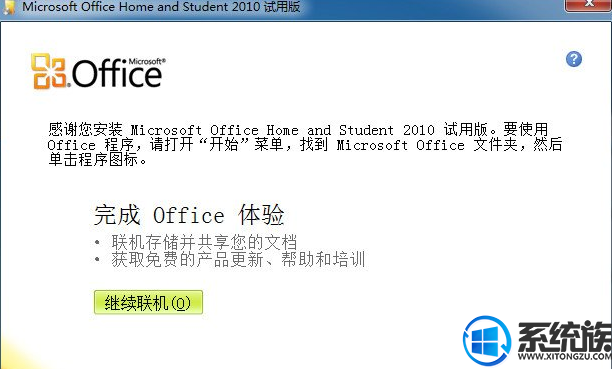
5、安装成功后,我“开始”那里找到office2010 开的Excel。
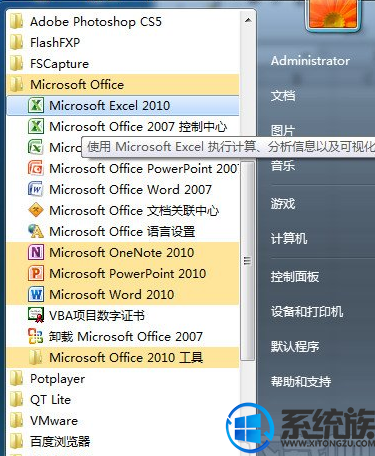
6、每次打开老是显示这个,感觉很烦。我教你怎么激活吧。
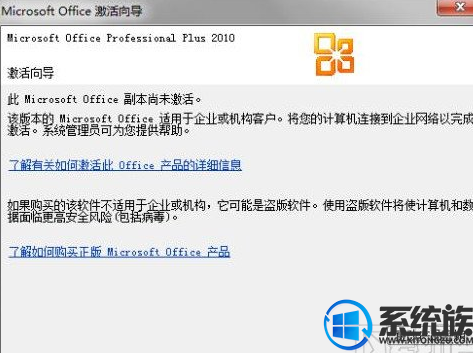
7、下载Office2010Toolkit安装包,步骤就是
1、安装MS Office 2010
2、运行Office 2010 Toolkit,
按右下角从右至左第三个office的图标,
选择2010版本,
按“Activation”按钮,
按“EZ-Activator” 按钮一键激活。
等到出现红色框框就行了
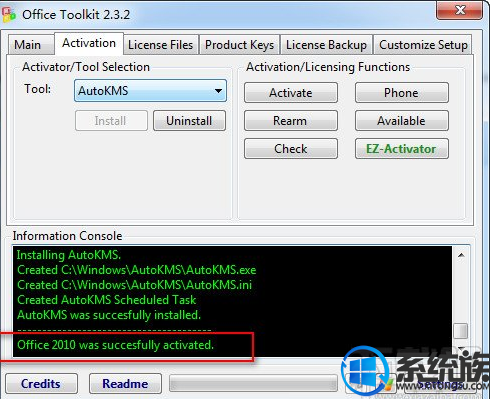
office2010安装与激活的教程就为大家分享到这里,希望可以帮助到大家。



















